
Hot Keys - Tastaturkombination på tastaturet, der udfører en bestemt kommando. Normalt i programmer, som sådanne kombinationer duplikerer ofte brugte funktioner, der kan opnås gennem menuen.
Hot Keys er designet til at reducere tiden, når du udfører den samme handling.
I Photoshop for brugervenligheden af brugerne leveres brugen af et stort antal varme nøgler. En passende kombination er tildelt næsten alle funktioner.
Det er ikke nødvendigt at huske dem, det er nok at studere hovedet, og derefter vælge dem, som du vil bruge oftest. Jeg vil give den mest efterspurgte, og hvor man finder resten, vis lige under.
Så kombinationer:
1. CTRL + S - Gem dokumentet.
2. CTRL + SHIFT + S - Forårsager kommandoen "Gem som"
3. CTRL + N - Opret et nyt dokument.
4. CTRL + O - åben fil.
5. CTRL + SHIFT + N - Opret et nyt lag
6. CTRL + J - Opret en kopi af laget eller kopier det valgte område til et nyt lag.
7. CTRL + G - Placer de valgte lag i gruppen.
8. CTRL + T - Gratis transformation er en universel funktion, der giver dig mulighed for at skalere, rotere og deformere objekter.
9. CTRL + D - Fjern valg.
10. CTRL + SHIFT + I - Inverter udvælgelsen.
11. CTRL ++ (PLUS), CTRL + - (minus) - Forøgelse og reducer skalaen.
12. CTRL + 0 (nul) - Foder omfanget af billedet under størrelsen af arbejdsområdet.
13. CTRL + A, CTRL + C, CTRL + V - Vælg alle indholdet af det aktive lag, kopier indholdet, indsæt indholdet i overensstemmelse hermed.
fjorten. Ikke helt kombination, men ... [ og ] (Firkantede parenteser) Ændre diameteren af børsten eller et andet værktøj, der har denne diameter.
Dette er det mindste sæt nøgler, som Photoshop Master skal bruge til at spare tid på.
Hvis du har brug for nogen funktion i dit arbejde, skal du finde ud af, hvilken kombination det svarer til, du kan, finde den (funktion) i programmenuen.
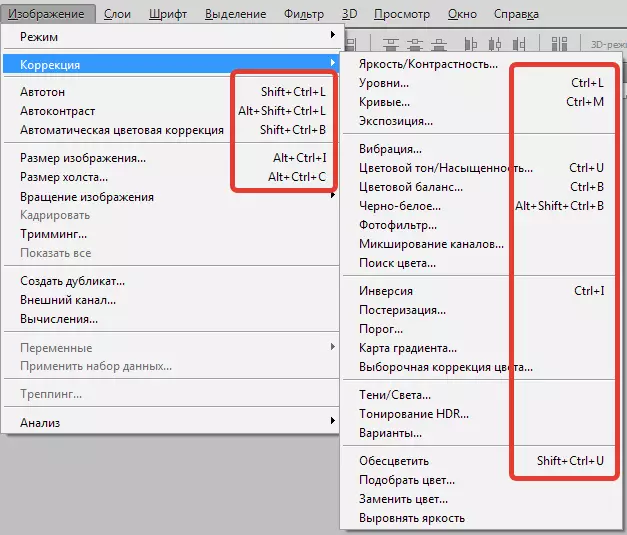
Hvad skal man gøre, hvis de funktioner, du har brug for, ikke er tildelt en kombination? Og her gik Photoshop-udviklerne til at møde os, hvilket gav muligheden for ikke kun at ændre hotkeys, men også tildele deres egne.
For at ændre eller tildele kombinationer, skal du gå til menuen "Redigering - tastaturnedskæringer".
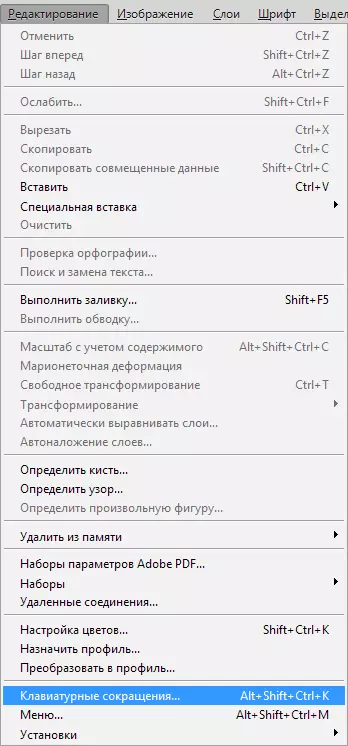
Her kan du finde alle hotkeys i programmet.
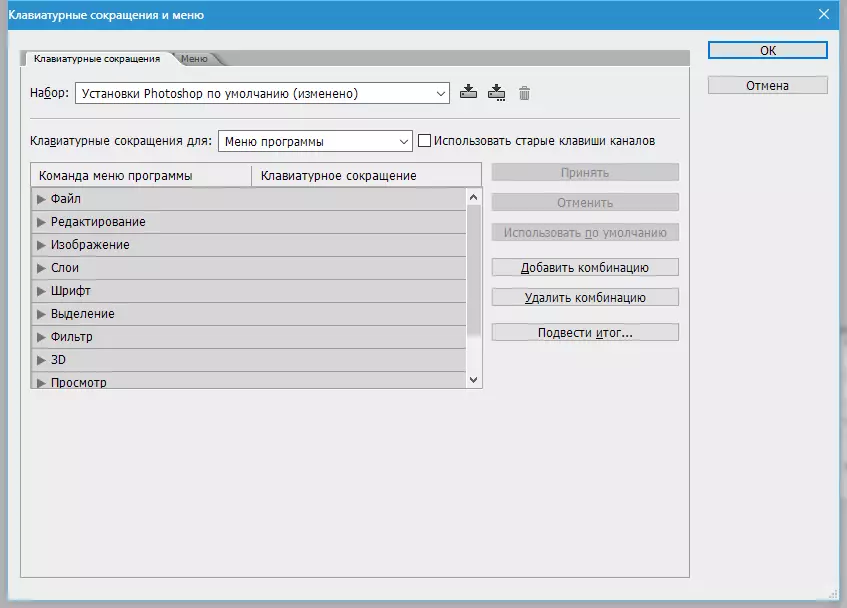
Varme nøgler er tildelt som følger: KIAM på det ønskede emne, og i det felt, der åbnes, indtaster vi en kombination, som om vi brugte det, det er i rækkefølge og med hold.
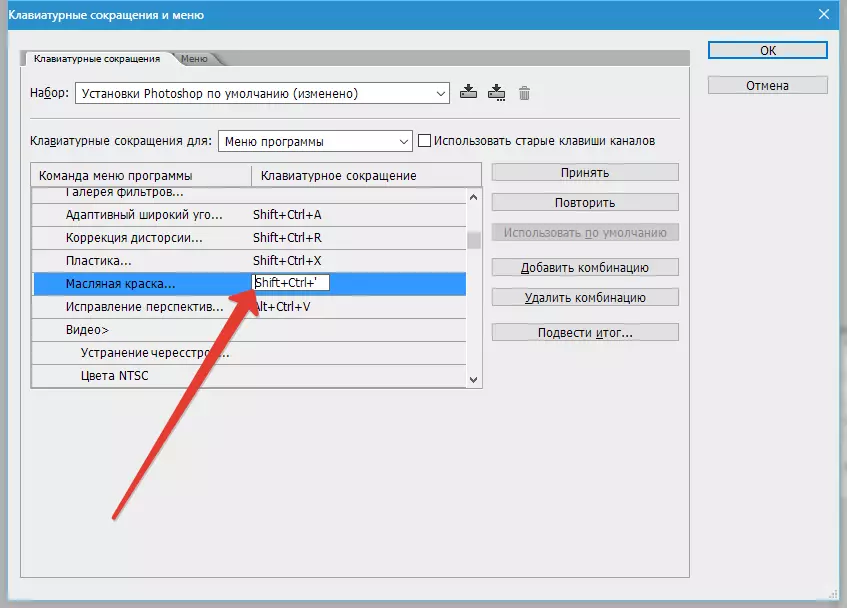
Hvis den kombination, du indtastede, allerede er til stede i programmet, er Photoshop absolut gift. Du skal indtaste en ny kombination eller, hvis du ændrer den eksisterende, tryk på knappen "Annuller ændringer".
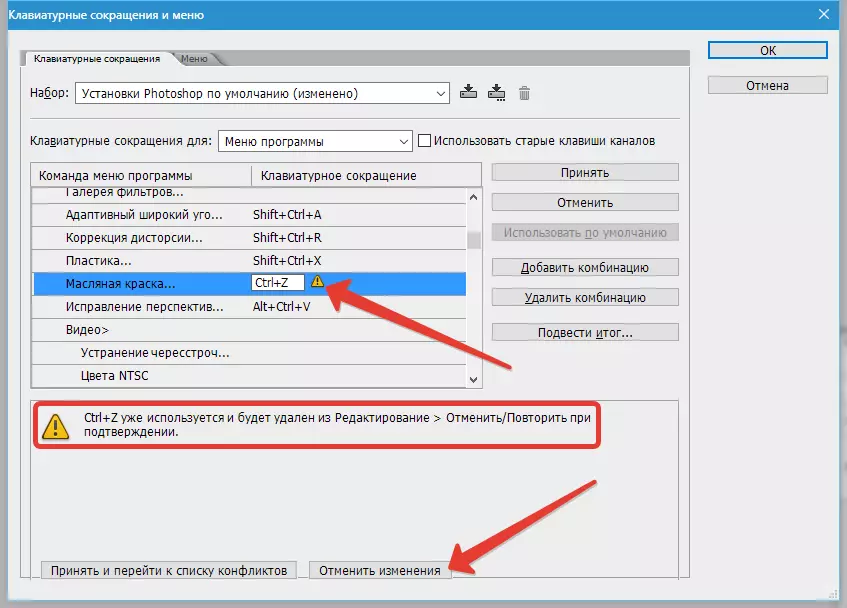
Ved afslutningen af proceduren skal du klikke på knappen "Acceptere" og "OKAY".
Dette er alt hvad du behøver at vide om den varme nøgle almindelige bruger. Sørg for at tage sig til at bruge dem. Det er hurtigt og meget praktisk.
